Jak sprawdzić, ile utworów masz w Apple Music
Każdy zgodzi się, że aplikacja Apple Music to rzeczywiście jedna z najlepszych aplikacji, z których korzystają użytkownicy, jeśli chodzi o strumieniowe przesyłanie muzyki w wysokiej jakości oraz pobieranie ulubionych albumów i list odtwarzania.
Jeśli korzystasz z tej platformy do strumieniowego przesyłania muzyki od dłuższego czasu i wiesz, że zapisanych jest na niej wiele utworów, z pewnością zadajesz sobie pytanie „jak sprawdzić, ile utworów mam w iTunes”, „jak sprawdzić, ile utworów masz teraz w Apple Music".
Czytając ten artykuł, dowiesz się, jak sprawdzić, ile utworów masz w Apple Music na komputerze Mac lub nawet na urządzeniu mobilnym oraz ile utworów możesz mieć w Apple Music. Dodatkowo udostępnimy Ci specjalne narzędzie, które pozwoli Ci słuchać utworów offline za darmo!
Treść artykułu Część 1. Jak sprawdzić, ile utworów masz w Apple Music na urządzeniach z systemem iOS?Część 2. Jak sprawdzić, ile utworów masz w Apple Music na urządzeniach MacO i Windows?Część 3. Najlepszy sposób na zachowanie Apple Music na zawsze do słuchania offlineCzęść 4. Podsumowanie
Część 1. Jak sprawdzić, ile utworów masz w Apple Music na urządzeniach z systemem iOS?
Jest rzeczą oczywistą, że większość z nas korzystałaby z podręcznych urządzeń (telefonów komórkowych lub gadżetów z systemem iOS) podczas słuchania utworów Apple Music, zwłaszcza gdy jesteśmy poza domem lub poza domem. W związku z tym ważne jest również, aby wiedzieć, ile utworów masz już w Apple Music na urządzeniu z systemem iOS. A oto metoda sprawdzenia.
Jeśli zastanawiasz się, czy potrzebna jest jakakolwiek inna aplikacja innej firmy, aby sprawdzić liczbę utworów, które masz w swojej bibliotece, odpowiedź brzmi „Nie”. Wystarczy zapoznać się z aplikacją i sprawdzić niektóre ustawienia, aby zobaczyć, czego szukasz. Oto jak możesz to zrobić.
Krok 1. Na urządzeniu z systemem iOS przejdź do opcji „Ustawienia”. Poszukaj menu „Ogólne”, dotknij go i kliknij opcję „Informacje”.
Krok 2. Po wykonaniu pierwszego kroku na ekranie powinny być widoczne nowe oferty. Przewiń w dół, aby zobaczyć opcję „Utwory”. Obok tego zobaczysz liczbę. Liczba, którą zobaczysz, odpowiada dokładnej liczbie utworów, które masz na urządzeniu z systemem iOS.
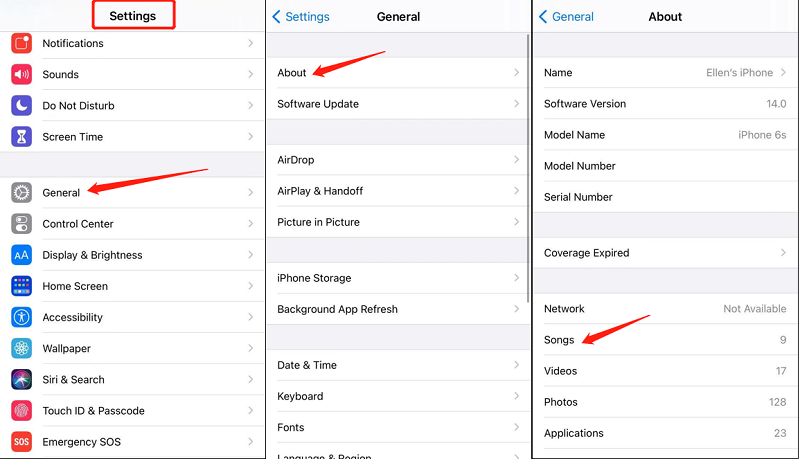
Wykonując poniższe kroki, możesz łatwo sprawdzić liczbę utworów znajdujących się na urządzeniu z systemem iOS za pomocą aplikacji Ustawienia. Pokazuje jednak tylko utwory, które pobrałeś lub kupiłeś. Utwory, albumy i playlisty dodane z katalogu Apple Music nie są liczone.
Całkiem proste, prawda? Ale jak to zrobić, jeśli chcesz sprawdzić liczbę utworów Apple Music, które masz na komputerze Mac lub Windows? Oczywiście mamy też przewodnik, który Ci w tym pomoże.
Część 2. Jak sprawdzić, ile utworów masz w Apple Music na urządzeniach MacO i Windows?
Korzystając z komputera osobistego, pierwszą rzeczą, którą należy zrobić, jest sprawdzenie, czy masz zaktualizowaną lub najnowszą wersję Aplikacja iTunes. Zawsze można bezpiecznie aktualizować aplikację, jeśli aktualizacje są dostępne, ponieważ starsze wersje zwykle mają pewne problemy (których na pewno nie chciałbyś napotkać).
Aby zainstalować nową wersję, wystarczy udać się do Apple Store lub Google Play Store i zaznaczyć przycisk „Aktualizuj”. Musisz tylko upewnić się, że komputer jest podłączony do stabilnego połączenia Wi-Fi.
Po uzyskaniu zaktualizowanej wersji aplikacji iTunes wystarczy przejść do niektórych opcji, aby zobaczyć liczbę utworów w aplikacji Apple Music. Jest to niezwykle proste do naśladowania, więc nie ma się czym martwić.
Krok 1. Na komputerze osobistym znajdź zaktualizowaną wersję aplikacji iTunes i otwórz ją. Jeśli masz trudności z wyszukaniem aplikacji, zawsze możesz skorzystać z opcji „Szukaj” na komputerze, aby zlokalizować aplikację.
Krok 2. Gdy jesteś na głównym ekranie aplikacji iTunes, musisz włączyć pasek boczny po lewej stronie, aby mieć dostęp do wszystkich utworów zapisanych na komputerze. Aby to zrobić, naciśnij przycisk „Widok” znajdujący się w górnej części ekranu i spośród wyświetlonych opcji kliknij „Pokaż pasek boczny”.
Krok 3. Po wyświetleniu paska bocznego nowe opcje zostaną ponownie wyświetlone. Teraz musisz kliknąć opcję „Utwory”, aby móc zobaczyć wszystkie utwory, które masz w aplikacji iTunes.
Krok 4. Teraz, gdy widzisz wszystkie ścieżki, musisz ponownie kliknąć menu „Widok”, a następnie zaznaczyć przycisk „Pokaż pasek stanu”. W ten sposób zezwalasz aplikacji na wyświetlanie paska stanu u dołu ekranu.
Krok 5. Po wyświetleniu pasek stanu pokaże dokładną liczbę utworów znajdujących się w aplikacji iTunes na komputerze. Oprócz tego możesz również uzyskać dodatkowe informacje - czas działania tych utworów iTunes, a nawet miejsce, które zajmują na twoim komputerze.
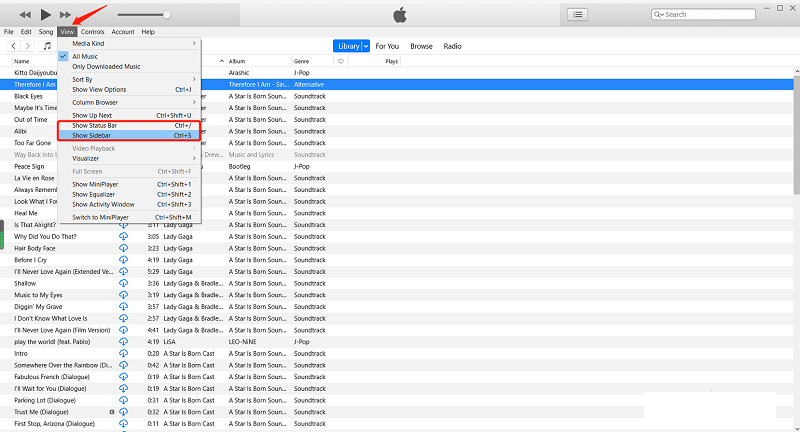
To samo dotyczy przedstawionego przewodnika, jeśli chcesz sprawdzić liczbę utworów na urządzeniach z systemem iOS, zweryfikowanie ich w aplikacji iTunes na komputerze PC jest również prostą czynnością.
Teraz, jeśli uznasz, że płacenie miesięcznych opłat abonamentowych za słuchanie muzyki Apple Music jest kłopotliwe lub po prostu chcesz uniknąć słuchania utworów, gdy połączenie danych jest włączone, być może znalezienie narzędzia, które pomoże Ci wyeliminować te kłopoty, będzie być wielką rzeczą.
Na szczęście w Internecie istnieje kilka narzędzi, które mogą to zrobić za Ciebie. Ale mamy tutaj jedną aplikację, która okazała się niezawodna. Właśnie tym podzielimy się w trzeciej części tego artykułu. Jeśli jesteś ciekawy tej aplikacji, sugerujemy dalsze czytanie tego artykułu, aby dowiedzieć się więcej.
Część 3. Najlepszy sposób na zachowanie Apple Music na zawsze do słuchania offline
Z powyższego możemy wiedzieć, jak sprawdzić, ile utworów masz w muzyce Apple. W tej sekcji dowiemy się, jak najlepiej ustawić Apple Music na stałe do słuchania offline.
Płacenie miesięcznych opłat abonamentowych w Apple Music i doświadczanie kłopotów z znikaniem utworów za każdym razem, gdy przegapiłeś harmonogram płatności, jest bardzo niekorzystne, zwłaszcza jeśli słuchasz muzyki lub po prostu nie możesz żyć bez muzyki z tobą.
Na szczęście istnieje kilka narzędzi, a nawet sposobów, które mogą pomóc w rozwiązaniu tego problemu, a nawet mogą pomóc zachowaj wszystkie utwory Apple Music kochasz na swoim urządzeniu na zawsze do przesyłania strumieniowego w trybie offline. Mamy tutaj TuneSolo Konwerter muzyki Apple. Istnieją aplikacje, które mogą wykonywać tę samą pracę, ale co to sprawia, że? TuneSolo Apple Music Converter różni się od nich?
Oto zalety, których możesz doświadczyć po zainstalowaniu tej aplikacji na komputerze Mac lub komputerze z systemem Windows.
- TuneSolo Apple Music Converter może usuń ochronę DRM utworów Apple Music, które utrudniają pobieranie lub zapisywanie tych utworów na komputerze lub nawet udostępnianie ich i przesyłanie na dowolne urządzenie.
- Może to również przetwarzać konwersję wielu plików Apple Music, jeśli zamierzasz je jednorazowo przekształcić.
- Możesz mieć również pewność, że jakość przekonwertowanych plików będzie tak dobra.
- Konwersja jest zbyt szybka i możesz oczekiwać, że wyjścia będą gotowe już po kilku minutach.
- Podczas korzystania z TuneSolo Apple Music Converter, możesz także dostosować niektóre ustawienia, jeśli wolisz to zrobić. Wiesz, jak to zrobić, gdy zagłębimy się w etapy konwersji plików Apple Music na komputerze (w kolejnych akapitach).
- Możesz konwertować nie tylko utwory Apple Music, ale także audiobooki. Jeśli więc lubisz strumieniować audiobooki, możesz użyć tego narzędzia, jeśli chcesz przekonwertować te, które masz.
- Istnieje kilka formatów obsługiwanych przez TuneSolo Konwerter muzyki Apple. Możesz wybrać dowolny, który chcesz i potrzebujesz.
- Ponadto wymagania instalacyjne są zbyt małe, a kroki konwersji są zbyt łatwe.

Tak więc, jeśli jesteś zainteresowany, aby to mieć TuneSolo Apple Music Converter, zaleca się, aby przejść na oficjalną stronę aplikacji, aby sprawdzić, co jest potrzebne przed rozpoczęciem instalacji. Ponadto zachowanie aplikacji iTunes, a także aplikacji Apple Music podczas procesu konwersji przez TuneSolo Apple Music Converter jest wysoce zalecany, aby zapewnić płynne przetwarzanie.
Oto procedura konwersji, którą musisz wykonać:
- Wykonaj czynności instalacyjne i uruchom TuneSolo Konwerter muzyki Apple.
- Prześlij wszystkie utwory Apple Music, które chcesz pobrać i przekształcić w MP3.
- Dostosuj niektóre ustawienia i poczekaj, aż konwersja i DRM usuwanie zostało zakończone.
Powyższe trzy są dość łatwe do naśladowania, prawda? Chociaż powyższe jest proste, nadal mamy tutaj kilka szczegółów, które mogą dać ci wskazówki.
Krok 1. Wykonaj czynność instalacji i uruchom TuneSolo Apple Music Converter
Musisz spełnić wszystkie wymagania, aby kontynuować instalację TuneSolo Apple Music Converter na komputerze. Jeśli chcesz zobaczyć pełną listę elementów, które musisz wykonać, możesz po prostu sprawdzić główną stronę internetową. Aplikacja jest obsługiwana zarówno przez komputery z systemem Windows, jak i Mac. Instalacja na pewno nie będzie dla Ciebie problemem.
Wypróbuj za darmo Wypróbuj za darmo
Krok 2. Prześlij wszystkie utwory Apple Music, które chcesz pobrać i przekształcić w MP3
Używając przycisku „Dodaj plik” lub przeciągając i upuszczając wiele plików Apple Music, będziesz mógł przesłać wszystkie pliki w aplikacji. Możesz dodawać wiele i przetwarzać je jednocześnie.

Krok 3. Dostosuj niektóre ustawienia i poczekaj, aż konwersja i usuwanie DRM zostaną zakończone
Po zaimportowaniu plików możesz wybrać format spośród obsługiwanych. Zalecamy konwersję do formatu MP3, ponieważ jest to najbardziej odtwarzalny ze wszystkich formatów. Masz również możliwość zmodyfikowania niektórych ustawień tutaj. Zrób to, jeśli chcesz.
Zaznaczając przycisk „Konwertuj”, zezwalasz aplikacji na przeprowadzenie procesu konwersji i usunięcia DRM. Powinno to zająć tylko kilka minut. Gdy będą dostępne, możesz przesyłać je strumieniowo na dowolnym urządzeniu, nawet w trybie offline, lub udostępniać je każdemu, kogo lubisz.

Część 4. Podsumowanie
Wydanie „Jak zobaczyć, ile masz utworów w Apple Music” nie jest trudnym zadaniem do wykonania. Właściwie możesz to po prostu sprawdzić za pomocą urządzenia z systemem iOS, a nawet komputera. Przewodnik, który tutaj przedstawiliśmy, jest całkowicie łatwy do naśladowania!
Kolejną wspaniałą rzeczą jest to, że wprowadzamy aplikację, która pomoże Ci zachować wszystkie ulubione utwory Apple Music, czyli pliki TuneSolo Apple Music Converter. Jeśli jesteś ciekawy tego narzędzia i chcesz go zainstalować na swoim komputerze, odwiedź jego oficjalną stronę!